Come disabilitare gli annunci di ricompensa di GeForce Experience

Il software GeForce Experience di NVIDIA ora visualizza gli annunci di notifica per i giochi free-to-play. Se non vuoi visualizzare i popup di notifica per i giochi che non hai mai giocato mentre stai provando a usare il tuo computer, ecco come disabilitarli.
Questa è una delle tante funzioni sempre più fastidiose di GeForce Experience, tra cui la notifica Alt + Z e le icone di sovrapposizione in-game che puoi anche disabilitare.
Come disattivare gli annunci di notifica
CORRELATI: Come nascondere le icone di sovrapposizione di GeForce Experience NVIDIA e la notifica Alt + Z
Per prima cosa lanciare lo strumento GeForce Experience. Puoi farlo facendo clic sull'annuncio stesso oppure aprendo il menu Start, cercando "GeForce" e avviando la scorciatoia "GeForce Experience".
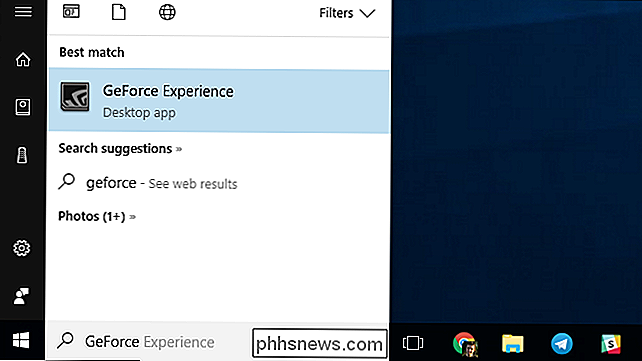
Fai clic sul pulsante "Impostazioni" a forma di ingranaggio vicino all'angolo in alto a destra del Finestra GeForce Experience.
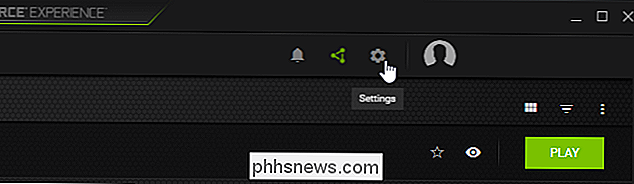
Fai clic sulla scheda "Generale" sul lato sinistro della finestra se non è già selezionata.

Scorri verso il basso nel riquadro Generale e deseleziona la notifica "Ricompensa disponibile". Riceverai comunque notifiche quando saranno disponibili gli aggiornamenti dei driver.
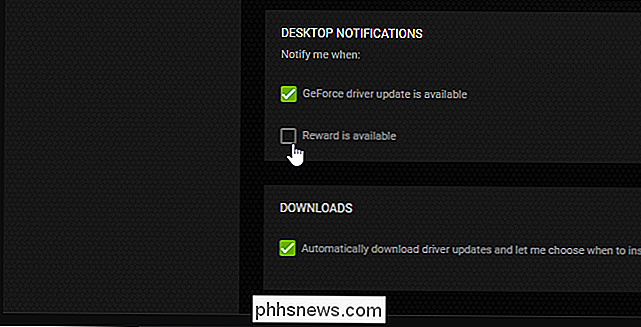
Come accedere ai premi, se ti interessa questi
Anche se disabiliti le notifiche premio, quelle "ricompense" sono ancora disponibili nell'app GeForce Experience stessa. Quando è disponibile una ricompensa, vedrai un badge verde sopra l'icona Notifiche a forma di campana nella finestra GeForce Experience. Fai clic sull'icona "Notifiche" per visualizzare i tuoi premi disponibili e altre notifiche.

Ad esempio, abbiamo visto un annuncio di ricompensa per gli elementi nel gioco gratuito Paragon , quindi il "Bottino Paragon"
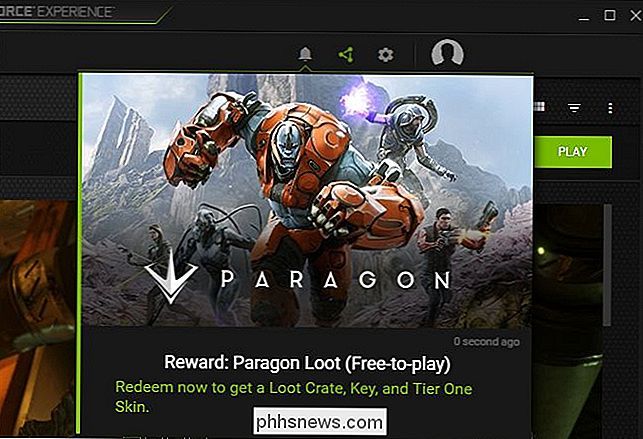
È fantastico che NVIDIA offra "ricompense" gratuite a cui alcuni giocatori potrebbero interessare, ma gli oggetti in un gioco free-to-play che non abbiamo mai giocato prima si sentono sospettosamente come una pubblicità e noi Abbiamo bisogno di un programma di utilità per i driver grafici che mostri gli annunci pubblicitari sul nostro desktop di Windows, grazie

Come resettare il tuo How-to Geek Punteggio Trivia (e Feel Less Dumb)
Il mio collega Jason è un coglione. Non fraintendermi: sono un grande fan del suo lavoro ed è probabilmente la persona più gradevole con cui potrei anche sperare di lavorare. Ma le sue domande sui trivia mi fanno sempre sentire un deficiente. Ancora peggio, il sito tiene traccia del mio fallimento, ricordandomi costantemente di quante domande ho sbagliato.

Come bloccare la rete Wi-Fi del tuo vicino Da apparire su Windows
Il tuo vicino ha un odioso nome di rete Wi-Fi? Puoi nasconderlo dal menu Wi-Fi sui tuoi computer, impedendone la visualizzazione. Potresti andare anche oltre e bloccare anche tutte le altre reti Wi-Fi, consentendo solo ai tuoi PC di vedere e connettersi alle reti Wi-Fi che ti consentono. Questo è utile se un vicino ha deciso un nome di rete inappropriato per i bambini piccoli o una rete vicina è aperta senza controlli parentale.



